Cara Menjadwalkan Pencadangan di Android Menggunakan Titanium Backup
Bermacam Macam / / February 10, 2022
Ini adalah posting ketiga kami dalam rangkaian artikel kami tentang Titanium Backup untuk ponsel Android yang di-rooting. Berikut adalah daftarnya dan yang telah diterbitkan sudah ditautkan untuk Anda periksa.
- Cara Memasang Titanium Backup untuk Mencadangkan dan Memulihkan Aplikasi
- Cara Mencadangkan dan Memulihkan SMS, Log Panggilan, Pengaturan Wi-Fi
- Cara Menjadwalkan Pencadangan (Artikel Saat Ini)
- Cara Mengembalikan Aplikasi Individu dari Nandroid Backup
- Cara Membekukan / Menghapus Aplikasi Sistem
Kami telah melihat bagaimana kami dapat mencadangkan semua aplikasi sistem + pengguna kami bersama dengan data aplikasi mereka menggunakan Cadangan Titanium. Sekarang hal tentang cadangan adalah bahwa itu harus diperbarui dari waktu ke waktu. Misalkan Anda harus mem-flash ponsel Anda karena beberapa alasan, dan Anda menyadari bahwa cadangan yang Anda miliki telah diambil beberapa minggu yang lalu. Ini sama dengan tidak memiliki cadangan sama sekali dan Anda tentu tidak ingin berada dalam situasi ini, bukan?
Kami memang melihat bagaimana kami dapat secara manual menulis ulang cadangan yang lebih lama menggunakan mode batch, tetapi hari ini kami akan melihat bagaimana kami dapat mengotomatiskan proses menggunakan Titanium Backup Scheduler.
Penjadwalan Pencadangan
Langkah 1: Jalankan Titanium Backup dan biarkan itu menginisialisasi dan membaca pengaturan sistem Anda. Setelah aplikasi diinisialisasi, ketuk tab jadwal di bagian atas, di sebelah tombol Ikhtisar dan Cadangkan/Pulihkan.
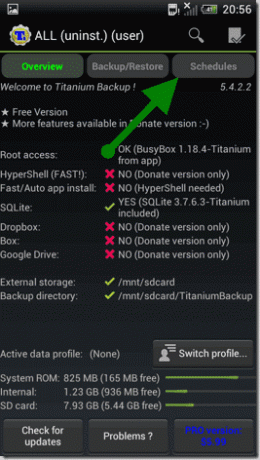
Langkah 2: Saat Anda menjalankan penjadwal untuk pertama kalinya, Anda akan melihat dua tugas default sudah dikonfigurasi di sana. Satu akan menjadi Ulangi pencadangan data yang dimodifikasi dan satu lagi akan menjadi Cadangkan pengguna baru + aplikasi sistem & versi yang lebih baru. Anda juga dapat melihat tanggal dan waktu mereka dijadwalkan untuk dieksekusi dan keduanya sangat penting jika Anda bertanya kepada saya.
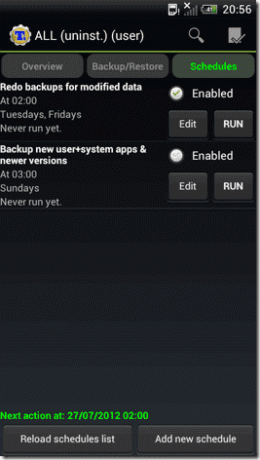
Langkah 3: Memeriksa Opsi yang diaktifkan akan memungkinkan mereka. Jika Anda perlu mengedit tanggal dan waktu ini tugas yang dijadwalkan, Anda dapat mengetuk tombol edit untuk mengedit tugas. Di sini Anda dapat mengubah tanggal dan waktu tugas dan memilih apa yang harus dilakukan ponsel setelah tugas selesai.
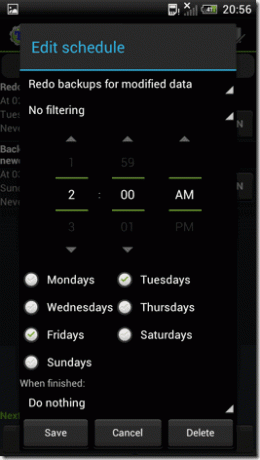
Langkah 4: Untuk menambahkan tugas pribadi, ketuk tombol Tambahkan jadwal baru. Tugas terjadwal akan dibuat secara otomatis untuk Anda dan Anda harus mengetuk tombol edit untuk mengubah tindakan. Ada banyak pilihan bagi pengguna di sini.
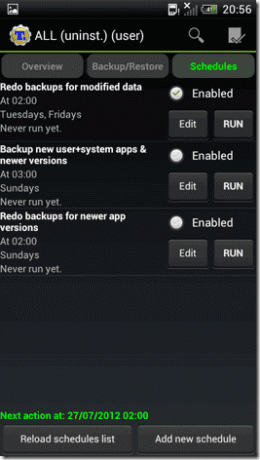
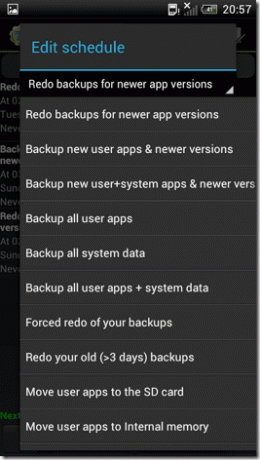
Jadi begitulah cara Anda dapat menjadwalkan tugas di Titanium Backup dan mengambil cadangan berikutnya tanpa usaha apa pun. Pastikan Anda mengecualikan Titanium Backup dari pembunuh tugas apa pun yang Anda gunakan di perangkat Anda.
Kesimpulan
Menjadwalkan pencadangan adalah cara yang bagus untuk memastikan bahwa Anda memiliki cadangan terbaru dari semua aplikasi di ponsel Anda kapan saja. Satu-satunya hal yang hilang di sini adalah Anda tidak dapat membuat cadangan jadwal log panggilan dan pesan, dan mereka harus ditangani secara manual.
Terakhir diperbarui pada 03 Februari 2022
Artikel di atas mungkin berisi tautan afiliasi yang membantu mendukung Guiding Tech. Namun, itu tidak mempengaruhi integritas editorial kami. Konten tetap tidak bias dan otentik.



